Reklame
![Sådan opretter du et brugerdefineret stænkbillede til Grub 2 [Linux] logogrb](/f/206f15d169acb0d25f19f4bf91416bea.jpeg) For et stykke tid tilbage viste vi dig hvordan du kan oprette en brugerdefineret splashskærm til GRUB boot loader Sådan opretter du en brugerdefineret stænkbillede til GRUB Læs mere , hvilket giver din computer en unik fornemmelse, når den starter op, og den første skærm vises. Nå, tingene har ændret sig siden da, og GRUBv2 er ude og i brug.
For et stykke tid tilbage viste vi dig hvordan du kan oprette en brugerdefineret splashskærm til GRUB boot loader Sådan opretter du en brugerdefineret stænkbillede til GRUB Læs mere , hvilket giver din computer en unik fornemmelse, når den starter op, og den første skærm vises. Nå, tingene har ændret sig siden da, og GRUBv2 er ude og i brug.
GRUBv2 er den næste iteration af den utroligt populære GRUB boot loader. Det tilbyder forbedrede funktioner som en grafisk grænseflade og bedre design. Hvis du er fan af mods som mig og prøvede den forrige tutorial med GRUBv2, ville du have indset, at det ikke længere fungerer på den måde. Så lad os opdatere trinnene og se, hvordan vi kan oprette et tilpasset GRUB 2-splashbillede.
- Vælg et foto efter dit valg og åbn det op i GIMP. I modsætning til den foregående tutorial for GRUB, hvor du var nødt til at vælge nogenlunde afdæmpede billeder, der ikke havde en masse farver eller gradueringer, kan du være lidt mere ekstravagant med valg af billede i GRUB 2
- Når du har åbnet den, skal du ændre størrelsen på 640 x 480 pixels. (Du kan bruge forskellige dimensioner, men det kræver lidt ekstra indsats, som vi vil se nedenfor). For at gøre dette, gå til billedmenuen og vælg vægt.
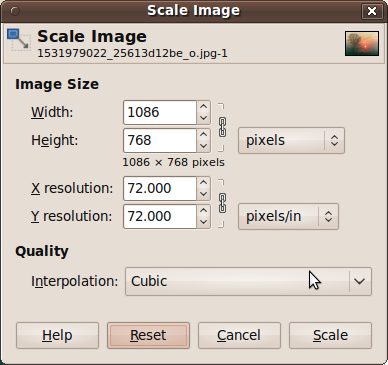
- Du kan ændre billedet til din smag, måske tilføje et motiverende tilbud eller din virksomheds logo eller hvad du vil.
- Gå nu til Fil> Gem som. I den dialog, der vises, skal du vælge at gemme filen som .tga-fil.
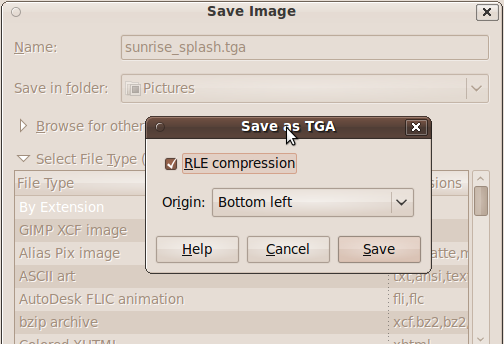
Når billedet er klar, er det tid til at komme i konfigurationsfunktion. Meget er ændret i GRUB2, så læs videre, selvom du er bekendt med proceduren for den arv GRUB-læsser.
- Først skal du kopiere filen til det relevante bibliotek, så du kan fortælle GRUB om den. Så kopier den fil, du lige har oprettet til /boot/grub vejviser.
- Afbryd din foretrukne teksteditor, og peg den på/etc/grub.d/05_debian_theme. Se nu efter en linje, der nævner billedfiler. På mit system er det linje nummer 16 i den nævnte fil og ser sådan ud:

- Vi er nødt til at redigere den og erstatte billedfilnavnet med navnet på den fil, du har gemt i tidligere trin (sunrise_splash i mit tilfælde)
Vi er næsten færdige her, udsted nu sudo update-grub2 kommandoen og bekræft, at den er fuldført. Det fortæller dig, om det fandt det billede, du nævnte. Hvis det ikke gør det, betyder det sandsynligvis, at du gik glip af noget i ovenstående trin.
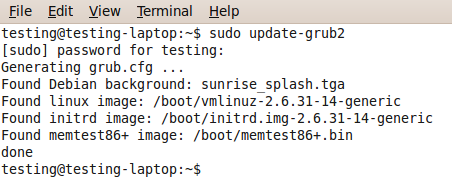
Du kan henvise til denne Debian Wiki-side for flere detaljer om GRUBv2 splash-billeder. Wiki viser også skabelonfiler, som du kan bruge som vejledning, når du opretter dine egne tilpassede splashimages. Hvis du vil bruge billeder i højere opløsning og ikke kun 640 x 480, kan du gøre det ved at redigere /etc/default/grub. Fjern # underskrive hvis den findes på den linje, der viser - GRUB_GFXMODE og ændre dens værdi til den brugerdefinerede opløsning, du vil bruge. Husk, at ikke alle opløsninger muligvis er tilgængelige. Du kan se en liste over tilgængelige opløsninger ved at trykke på 'c’ i GRUB-menuen og derefter bruge kommandoen vbeinfo.

Hvis alt går godt, skal du være i stand til at se din brugerdefinerede stænkskærm næste gang GRUB-menuen vises. Hvis billedet ikke vises korrekt, skal du muligvis ændre opløsningen til at matche den, der er anført i /etc/default/grub fil. Husk, at standardindstillingen er 640 x 480. I tilfælde af, at du har korte idéer, kan du installere Grub2-splashimages pakke, der giver dig et sæt billeder, som du kan bruge som en stænkskærm.
Giv det en drejning, og lad os vide, hvordan det gik. Vi vil også meget gerne se dine tilpassede splashimages, hvis du har lyst til at dele dem med verden!
Jeg er Varun Kashyap fra Indien. Jeg brænder for computere, programmering, internet og de teknologier, der driver dem. Jeg elsker programmering og ofte arbejder jeg på projekter i Java, PHP, AJAX osv.


